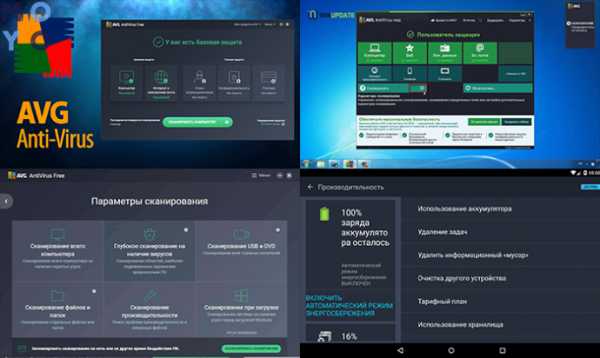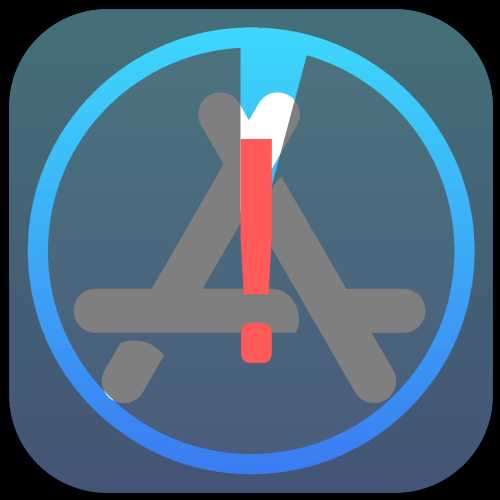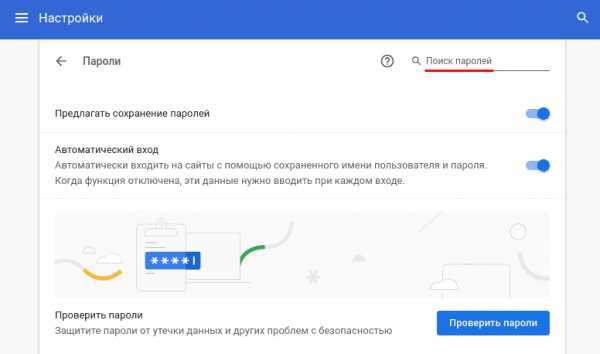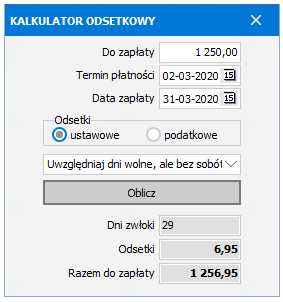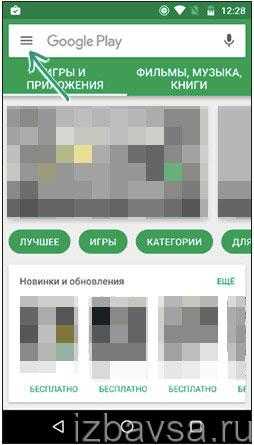Подключение флешки к телефону
Подключение флешки к смартфонам и планшетам
Необходимость подключить флеш-накопитель к смартфону или планшету Android возникает, когда требуется быстро скопировать файлы с флэшки во внутреннюю память или на подключаемую к гаджету карту. Обычно для передачи данных используют компьютер или ноутбук, к которому при помощи кабеля подсоединяют мобильник на базе Андроид — но это не слишком удобно. В статье будет показано, как выполнить прямое подключение. Остались вопросы или не хотите тратить время на чтение инструкций? Обратитесь в «Службу добрых дел» — мы обязательно поможем!
Способ первый. Переходник
Выполнить передачу информации без задействования сложных и недостаточно надёжных переходников позволяет размещённый на корпусе смартфона порт microUSB. Все приведённые в статье советы, как подключить флешку к телефону, будут связаны с этим разъёмом. Он обеспечивает достаточно скоростное соединение со внешним накопителем, не замедляет устройство, позволяет во время копирования информации общаться по телефону или играть в игры. Кроме того, порт служит для подзарядки аккумулятора и связи, через ЮСБ-кабель, с компьютером.
Самый простой способ подключения — при помощи переходника OTG, имеющего две стороны:
- Для включения флэшки.
- Для подсоединения к смартфону.
Подключить USB флешку к планшету или телефону в этом случае предельно просто. В разъём ЮСБ вы включаете флеш-память, а контакт microUSB подсоединяете к гаджету. Подключаемое устройство должно быть распознано автоматически — через несколько мгновений вы сможете им пользоваться.
Способ второй. Специальная флэшка
Чтобы не применять адаптер, купите флеш-накопитель с двумя контактами: большим, для включения в порты ПК, и маленьким (microUSB), обеспечивающим соединение по протоколу OTG. Работать с таким носителем можно напрямую, однако использовать его для соединения ПК и гаджета нельзя. Сначала перекопируйте данные с компьютера на флэшку — и лишь затем подключайте её к смартфону.
Убедиться, что подключение флешки к планшету состоялось, вы сможете, обратив внимание на встроенный светодиод: он должен загореться или начать подмигивать.
Чтобы увидеть содержимое носителя, воспользуйтесь любым файловым менеджером, например, File Commander. Вместо стороннего приложения можете применять встроенный проводник. Теперь можно свободно копировать данные с накопителя — или, наоборот, записывать в съёмную память.
Возможные препятствия
Если после подключения флэшка не определяется, убедитесь в исправности самого носителя, подсоединив его к компьютеру. Другие возможные причины — порча переходника или слишком старая версия ОС Андроид — вы можете свободно подсоединить флешку к телефону начиная с поколения 5.0.
Если встроенный светодиод работает, но доступа к данным нет, проверьте, не отформатирована ли флеш-память в NTFS. Вполне возможно, ваш смартфон поддерживает только разметку FAT32 — тогда придётся выполнить новое форматирование, не забывая сохранить ценные данные.
Возникли иные сложности, справиться с которыми самостоятельно не получается? Вам поможет «Служба добрых дел» — мы проведём дистанционную консультацию и расскажем, что делать, чтобы пользоваться флешкой с максимальным комфортом!
Подключение флешки к телефону андроиду
Можно ли к андроиду смартфону подключить флешку микро или usb через otg кабель? Да можно и это несложно, особенно если у вас андроид 4.0, андроид 4.4.2 или выше.
Те что ниже как например андроид 2.3 эту технологию не поддерживают – она насколько помню частично началась с версии 3.1.
Только если у вас даже андроид 6.0, андроид 7.0 или даже андроид 8, то некоторые производители это блокируют, но обойти запрет можно.
К смартфону android можно подключать периферийные устройств, такие как флэш-накопители, внешние жесткие диски, мыши и клавиатуры — но вы должны иметь кабель otg со стандартным USB для Micro карты памяти.
После подключения флешки с таким кабелем система должна активировать режим, благодаря которому можно управлять соединением.
Этот режим доступен на большинстве устройств. Только если ваш смартфон или планшет не поддерживает эту функцию, то можете попробовать активировать ее вручную, но для этого потребуются рут права.
Что такое кабель USB OTG для подключения флешки
Это кабель, который имеет стандарт разъема микро USB с одной стороны и USB вход женского пола на другом.
Он позволяет подключать обычное USB устройство, например, флешку к порту микро USB в телефоне андроиде.

Стоимость такого кабеля очень маленькая — типичный «китайский» можно купить за мелочь и его вполне достаточно для домашнего использования.
Если же захотите фирменный кабель (например, Samsung), тогда затраты увеличатся в несколько раз.
Как проверить поддерживает ли смартфон андроид подключение USB флешки через кабель OTG
Большинство телефонов андроид имеют встроенную поддержку кабеля OTG, но в некоторые по умолчанию она отключена.
Чтобы проверить, поддерживает ли ваш смартфон или планшет эту технологию, можете использовать приложение USB OTG Checker.
После установки приложения, запустите соответствующий параметр для тестирования.
USB OTG Checker проанализирует ваше устройство и проверит возможность поддержки OTG.
Как подключить к андроиду флешку USB через кабель OTG
Прежде всего, вы должны отформатировать USB флешку в файловую систему FAT32. Для этого подключите ее к компьютеру и откройте окно «Этот компьютер».
Если у вас есть важные данные на флешке, то скопируйте их на диск. Щелкните правой кнопкой мыши на флешку и выберите «Форматировать …».
В новом окне нажмите «Восстановить настройки устройства по умолчанию», а затем в поле «Файловая система» выберите «FAT32» и подтвердите форматирование кнопкой «Старт».
После завершения операции просто подключите флешку к своему смартфону с помощью приобретенного кабеля OTG.
Вам потребуются следующие устройства, такие как кабель, флешка ЮСБ и телефон андроид.

Теперь вставьте флешку в кабель OTG, как показано на рисунке ниже.

Теперь вставьте USB OTG на телефон андроид, как показано на рисунке ниже.

После вставки можете увидеть, что ваша флешка USB подключилась автоматически и увидеть «OTG UDisk installed» в центре уведомлений.
После подключения флешки, она должна автоматически обнаруживаться и монтироваться в системе, после чего можете просматривать и копировать файлы с помощью любого файлового менеджера, например, Astro File Manager или ES File Explorer.
Как подключить юсб флешку через кабель OTG на не поддерживаемом устройстве
Если ваш смартфон или планшет не работает с кабелем — не имеет встроенной поддержки для этого режима, есть еще способ самостоятельно активировать его, только нам нужны рут права.
После их получения, установите приложение USB OTG Helper на своем телефоне андроиде. Оно используется для автоматического подключения флешки через кабель.
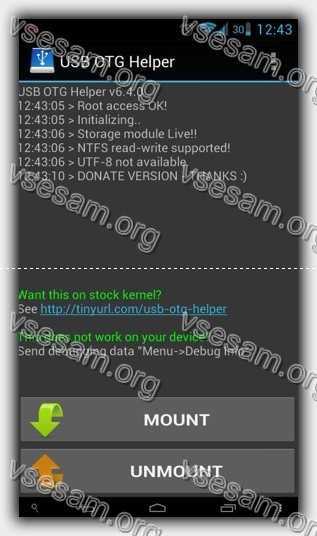
USB OTG Helper должен запускаться автоматически после подключения устройства через кабель.
Интерфейс OTG Helper появится на экране, в котором мы можем включить (Mount) эту функцию или отключить (Unmount).
После монтажа содержимое флешки будет отображено на смартфоне, точно так же, как микро карта памяти, подключенная непосредственно в слот для карт microSD.
Вот и все. Получилось – отлично! Не получилось – плохо, но если вы опишите проблему в комментариях, то я вам помогу ее решить, точнее решим вместе. Успехов.
Как подключить USB флешку к Андроиду через OTG
Современные флеш-накопители могут вмещать в себя огромное количество информации, чей вес будет доходить до 256 Гб и даже больше. Вот только из-за отсутствия нужного разъема проблематично «синхронизироваться» со смартфоном, и на помощь приходят переходники. Сегодня мы выясним, как подключить USB флешку к Андроиду через OTG и что для этого понадобится.
Что такое OTG
OTG-кабель представляет собой специальный адаптер, позволяющий подключать к телефонам и планшетам девайсы, имеющие стандартный USB-разъем. Словом, это переходник, один конец которого подсоединятся к смартфону, а во второй вставляется аксессуар.
Приобрести адаптер можно в любом магазине, который специализируется на электронике и гаджетам к ней. Также отмечаем, что в комплекте к некоторым телефонам уже идет OTG. Например, данная деталь была замечена у смартфонов Samsung и Sony.
Еще по теме: как подключить внешний жесткий диск к планшету Андроид.
Как проверить совместимость Андроида и OTG
К сожалению, не все смартфоны могут похвастаться поддержкой OTG-протокола. Но как же узнать заранее, сможет ли девайс распознать дополнительный гаджет? Самое простое – это зрительное определение. Если телефон имеет стандартный microUSB, скорее всего, и к переходнику в таком случае он подключится без проблем.
Но для более качественного теста рекомендуем использовать специальную программу, а именно USB OTG Checker. Это очень полезное приложение с минимум функций, отлично выполняющее основную опцию – распознавание поддержки OTG или ее отсутствия у Андроид-смартфона.
Приложение USB OTG Cheker
Утилиту можно с легкостью скачать с Google Play. После установки запускаем ее и через несколько секунд видим на главном экране или зеленый квадрат, или красный. Здесь все предельно ясно: зеленый означает успешную дальнейшую синхронизацию, красный – невозможность подключиться к адаптеру.
Ниже располагается таблица с небольшой информацией о девайсе, где указана модель телефона, ее название и ID. На этом, в принципе, и заканчивается весь функционал приложения.
Если результат отрицательный – есть два варианта для решения данной неполадки. Возможно, флешка просто не распознается встроенным Проводником. Для этого существуют специальные утилиты, о которых поговорим ниже. Или же в аппарате вообще заблокирован протокол OTG. Тогда, к сожалению, ничего сделать не удастся, только приобрести новый телефон под управлением Android.
Как подключить флешку через OTG к Android
Процедура непосредственно самого подключения очень проста: вставляем аксессуар в адаптер, а адаптер подключаем к смартфону. Если флеш-накопитель успешно распознается операционной системой, на экране должно появиться соответствующее уведомление, на котором следует нажать «Разрешить». Внешняя флешка опознана девайсом, но как теперь читать с нее информацию?
Здесь помогут файловые менеджеры, их еще называют проводниками. Это приложения, позволяющие просматривать всю информацию, хранившуюся в памяти мобильного устройства и присоединенных к нему накопителей.
Но также можно установить любой сторонний менеджер, самый оптимальный вариант – ES Проводник, о котором мы развернуто рассказывали в статье «Как открыть zip-архив на Андроиде». Запускаем программу, переходим в корень меню и там должен высвечиваться внешний накопитель. Кликаем по нему и появляется перечень материалов. Таким образом, вы можете просматривать изображения, видео, читать документы и работать с архивами. Вся информация, хранившаяся на флешке, оказывается доступной со смартфона.
USB Media Explorer
Но что же делать, если накопитель не распознается? Единственный выход – специализированные утилиты. Например, отличной программой является Media Explorer, доступная для скачивания из Гугл Плей. К сожалению, она платная, и пробной бета-версии не существует.
StickMount (Root)
Не хотите тратить деньги? Не отчаивайтесь, есть и бесплатная альтернатива – приложение StickMout, запрашивающее рут-права. Если вы уже «Суперпользователь», то сможете без труда приспособиться к программе, а вот в противном случае придется либо покупать инструмент, либо получать root, иначе никак не сможете работать с флешкой.
Возможные проблемы, почему телефон/планшет не видит флешку через OTG
Вы купили переходник, скачали необходимый файловый менеджер, с радостью подключаете флешку, но она не читается устройством – в чем же причина? Давайте обсудим самые частые факторы, мешающие успешной синхронизации:
- Неверный формат флеш-накопителя.Android не читает файловые системы NTFS и ExFat. Подходит только FAT32.
- Неподходящее программное обеспечение или операционная система. Дело может быть и в прошивке, и в специальных драйверах, и в версии Андроид. Чтоб избежать подобных неприятностей – заранее проверьте телефон через USB OTG Charge.
- Загрязненные разъемы, из-за которых не происходит контакта. Сюда же можно отнести неисправную флешку или адаптер.
- Флешка вмещает в себя слишком много информации. Например,если вы подключаете накопитель объемом 256 Гб к смартфону, где всего 4-8 Гб постоянной памяти – возможны проблемы. Аналогично и с оперативной памятью меньше 1 Гб.
Видео-инструкция: как подключить USB к смартфону без поддержки OTG
Как видим, достаточно легко подключить USB-флешку к Андроиду через OTG, для этого понадобится лишь четко следовать инструкции и иметь под рукой необходимые инструменты. Успехов!
4 способа, как подключить флешку к планшету
Планшеты уже сравнялись по производительности с ПК. Однако у них есть одна особенность — нельзя воспроизвести контент с USB-гаджетов, так как нужный разъем просто отсутствует. Как подключить USB-флешку, какие накопители и переходники стоит использовать для решения этой ситуации — в статье.
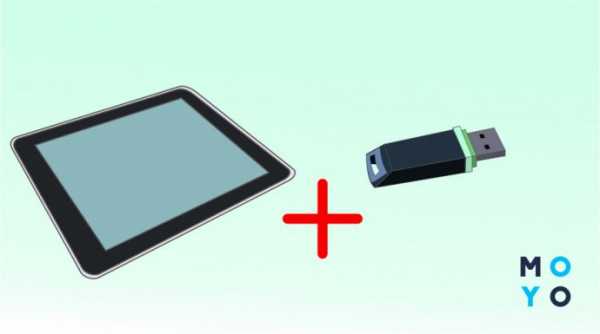
Стандартные способы подключения
Тип операционной системы (ОС) при нижеперечисленных вариантах не важен — методы подойдут как для Android, так и для iOS.
Рекомендуем к прочтению: Как выбрать планшет: исчерпывающая пошаговая инструкция с описанием ключевых критериев
OTG переходник
Полезная технология, позволяющая подсоединить флеш-носители к смартфонам и планшетам без заморочек. При этом способе достаточно подключить адаптер сначала к флешке, а потом к телефону.
Интересно: Средняя стоимость переходника районе 50-100 гривен, поэтому OTG-кабель, такой как Assmann USB-A to microUSB, окупит себя с первого же использования.
Узнать о наличии OTG-режима в планшете можно 2-мя способами:
- Изучить тех.паспорт — обычно там указана эта информация.
- Опытным путем — приобрести и подсоединить переходник.
Полноразмерный USB
Некоторые планшеты, такие как Acer One 10, оснащены полноценным USB-портом, через который можно подключать периферию: от флешек до некоторых моделей принтеров. Чаще всего такой разъем встречается в трансформерах, соединяющий в себе функции нескольких устройств сразу.
Стоит узнать: Что делать, если не включается планшет – 2 возможные проблемы и 3 способа их решения
Двухголовый кабель (USB-host)

Он подойдет тем, у кого возникли сложности с вышеперечисленными вариантами коннекта двух устройств.
Отличие USB-host от двухголового кабеля
Разница между ними минимальна: если кабель может соединить только 2 устройства, то хост объединяет сразу несколько девайсов.
Как происходит подключение
В самом планшетнике есть возможность подачи напряжения в обе стороны Таким образом происходит замыкание электрической цепи, благодаря чему по этому шнуру передаются данные. Сторона шнура с micro-USB соединяется с планшетником, а вот к стороне с USB подсоединяется карта памяти.
Алгоритм коннекта:
- Подключить сторону с micro-USB к планшетнику.
- Подсоединить флешку в противоположную часть кабеля.
В тему: Что лучше выбрать – ноутбук или планшет: 4 пункта для сравнения
Покупка флешки с micro-USB разъемом
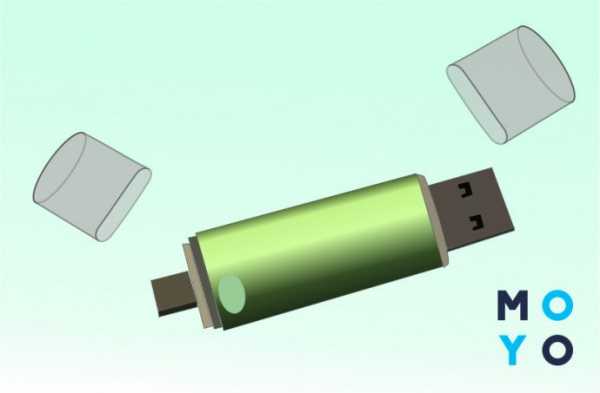
Самый простой путь посмотреть содержимое карты памяти, так как у нее уже есть необходимый разъем. Приобретать адаптеры нет необходимости, ибо такие девайсы, как SANDISK Ultra Dual Drive, идут сразу с переходником.
Нестандартные способы подключения
Есть девайсы которые нельзя сопрячь ни одним из вышеперечисленных путей. Причиной тому — отказ производителя от использования стандартного разъема. Такое встречается у моделей до 2014 года выпуска. Затем большинство производителей перешли на micro-USB, а с 2019 все больше планшетников стали внедрять новый стандарт USB-C.
Интересно: Как перекинуть фильмы, фото и видео с iPad на компьютер и наоборот: 7 способов
Список адаптеров и переходников
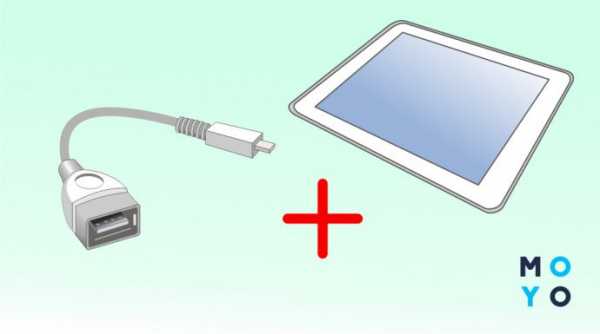
Чаще всего на рынке можно встретить переходники на старые устройства Samsung и Asus. В остальных случаях придется потратить время, чтобы найти необходимую комплектующую.
Для iPad адаптеры не нужны. Apple выпускает сертифицированные OTG-кабели, которые позволяют подключать флешку без «танцев с бубном». Исключение — случаи, когда нужно сопрячь несколько USB-гаджетов сразу. Тогда не обойтись без USB-хоста и переходников с Lightning на Micro USB
Следует учитывать, что с 2018 многие планшетники начали выпускаться с гнездом USB-C, как Apple iPad 10.2. И если карты памяти есть только USB-выход, то нужно будет приобрести любой из кабелей выше. К примеру, переходник на планшет c USB-C на micro-USB.
Стоит прочесть: Какой планшет купить ребенку: 5 параметров выбора
Приложения для корректной работы OTG
Иногда планшет может не видеть флешку через micro-USB, даже если все прошло успешно. Проблему решают бесплатные андроид-программы, перечисленные ниже.
Почему планшет не видит носитель
Причина может крыться как в аппаратных, так и программных сбоях.
Проблема с планшетом/комплектующими
Если виноваты аппаратные факторы планшета на базе Андроид или iOS, то подключить флешку можно устранив такие неполадки как:
- поломка флешки или повреждение шнура/переходника — решается заменой;
- поломка гнезда планшетного компьютера — решается ремонтом в сервисном центре.
Проблемы с ПО
Среди аппаратных проблем, мешающих посмотреть флешку на планшете, могут скрываться такие, как:
- Несовместимость файловых систем. Поможет переформатирование флеш-карты либо установка программ, предложенных выше.
- Девайс может не распознавать формат данных. По возможности стоит его изменить.
- Отсутствие рута. Иногда для коннекта нужно активировать рут-права, которые меняют параметры ОС. При включении прибор теряет гарантию.
Подсоединить флешку можно к любому планшетнику — просто у одних моделей это может выйти немного дороже или все растянется дольше на 2-3 минуты. Неполадки быстро устраняются, а методы коннекта универсальны и подойдут и к другим USB-гаджетам.
Как подключить флешку к телефону на Android
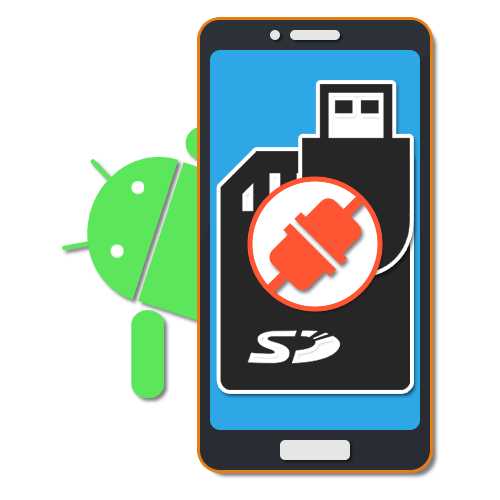
На каждом Android-устройстве устанавливаемые приложения, пользовательские медиафайлы и любая другая информация в целом занимает немало места. Если свободного пространства во встроенной памяти становится слишком мало, может возникнуть необходимость подключения внешнего накопителя одной или сразу нескольких форматов. В рамках данной статьи мы расскажем о методах подключения флешек к смартфону на платформе Андроид.
Подключение флешки к телефону на Android
В настоящее время существует множество вариаций внешних накопителей, однако на телефоне, особенно учитывая более или менее современные модели, можно использовать только два варианта. Именно о подобных флешках нами будет сказано далее, в то время как более сомнительные методы вроде использования полноценного жесткого диска, заслуживают отдельной инструкции.
Вариант 1: MicroSD-накопитель
Наиболее простой в подключении и дальнейшем использовании является MicroSD-флешка, в первую очередь предназначенная именно для портативных гаджетов, включая смартфоны, и вместе с тем совместимая практически с любыми устройствами на платформе Android. Произвести подсоединение можно, попросту вставив карту памяти в специальный отсек на устройстве, располагающийся на одном из ребер смартфона или в аккумуляторном отсеке.
Читайте также: Использование карты памяти на Samsung

Если вы используете новую флешку, сразу после подключения, скорее всего, потребуется выполнить форматирование. Эта процедура была нами описана отдельно.
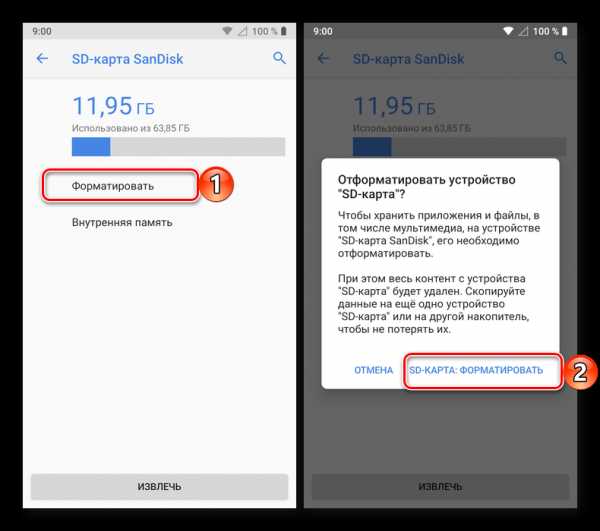
Подробнее: Форматирование карты памяти на Android
Кроме форматирования в подходящий для телефона формат может потребоваться изменение некоторых параметров и перенос пользовательской информации на флешку. Это необходимо для того чтобы данные о работе ПО и сами приложения хранились во внешней памяти.
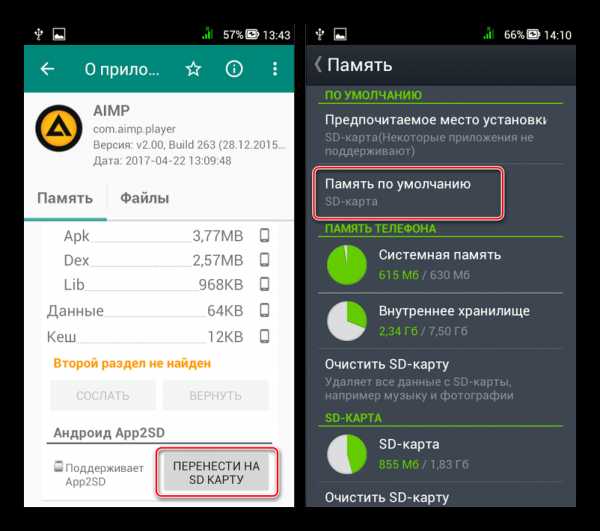
Подробнее: Переключение памяти смартфона на карту памяти

Иногда после выполнения описанных действий флешка остается невидимой для смартфона, несмотря на стабильную работу с ПК и другими устройствами. Специально для исправления этого нами была подготовлена инструкция по устранению основных проблем, препятствующих правильному чтению.
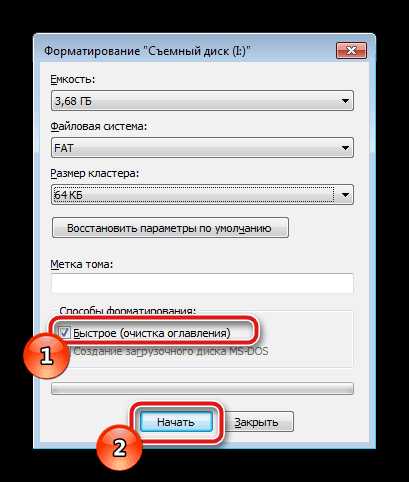
Подробнее:
Устранение проблем с распознаванием карты памяти на Android
Телефон не видит карту памяти
Исправление ошибки с поврежденной SD-картой на Android
При подключении стоит проявить немного осторожности, чтобы не повредить устройство, так как в большинстве случаев карта памяти вставляется без усилий. В остальном с процедурой вряд ли возникнут проблемы.
Вариант 2: USB-накопитель
Еще одной и последней разновидностью внешнего накопителя выступает USB-флешка, процедура подключения которой значительно отличается от предыдущего варианта. В частности из-за отсутствия на телефоне классического USB-порта соединение можно произвести только с помощью специального OTG-переходника и лишь на некоторых смартфонах, изначально предоставляющих данную возможность. Достаточно детально тема подсоединения этого накопителя была нами рассмотрена отдельно с учетом всех тонкостей.

Подробнее: Как подключить USB-флешку к телефону на Android
На некоторых смартфонах при подключении могут возникать проблемы, несмотря на полную совместимость с OTG. Это, как правило, связано с нехваткой энергии и может быть легко исправлено с помощью переходника для дополнительного питания. Именно такой тип кабеля позволяет использовать не только флешки, но и внешние жесткие диски.

Подробнее: Как сделать поддержку OTG на Android
Кроме сказанного, при наличии инженерных навыков вполне можно самостоятельно добавить поддержку OTG на любое устройство, но по очевидным причинам подобный подход актуален лишь в редких случаях.
Заключение
Вне зависимости типа выбранной флешки, если смартфон и внешний накопитель работают исправно, подключение произойдет без каких-то трудностей. По большей части это относится именно к современным телефонам, практически без исключений гарантирующим совместимость с OTG и картами памяти большого объема.
Мы рады, что смогли помочь Вам в решении проблемы.Опишите, что у вас не получилось. Наши специалисты постараются ответить максимально быстро.
Помогла ли вам эта статья?
ДА НЕТMicro usb - Otg Cable. Шнур для подключения флешки к телефону Android |. Аксессуары для телефонов
Micro usb - Otg Cable. Шнур для подключения флешки к телефону Android |. Аксессуары для телефоновВы выключили JavaScript. Для правильной работы сайта необходимо включить его в настройках браузера.
0.0293000419 c
200 р
China
5 Быстрая покупка со сроком доставки до 5 дней. В таких покупках не нужно ждать, когда подтвердят заказ. Вы оформляете заказ и сразу оплачиваете его.
4398 отзывовMicro usb - Otg Cable. Шнур для подключения флешки с разъемом micro usb Android. (телефоны на Android: Samsung вкл. 2016г, Huawei, Xiaomi, Sony,Meizu, Nokia, LG и др.)
Шнур Type C: для Samsung, начиная с 2017 г., новых моделей Huawei, Macbook. Шнур micro usb - usb для зарядки и синхронизации данных. Android (Samsung Galaxy, Huawei, Xiaomi, M… Автомобильное зарядное устройство (в прикуриватель) с 2 разъемами USB (2,1А и 1 А). С подсветкой Sound splitter. Разветвитель для наушников Шнур со скруткой 2 в 1. Шнур usb-micro usb + насадка для iphone. Хорошее качество, крепкие шнуры, к… Micro usb Magnetick Cable. Android (Samsung Galaxy, Huawei, Xiaomi, Meizu, Alcatel, Philips, htc o… Type C - Otg Cable. Шнур для подключения флешки к телефонам и планшетам с разъемом для зарядки Type… 2 в 1: micro usb + micro usb Magnetick Cable (2 переходника Android). Переходник вставляется в по… Автомобильное зарядное устройство с 2 usb (2,1A и 1А). Металлический корпус, верхушка конусом - для… Штекер micro usb магнитный (без шнура). К шнурам, купленным не в моей закупке может не подходить, т… Штекер Type C магнитный (без шнура). К шнурам, купленным не в моей закупке может не подходить, т.к… USB PS/2 converter. Переходник c PS/2 на USB (для клавиатур, мышей с круглым разъемом) Наушники NIA - оригинал, новый кит.бренд. Наушники + Speaker (использовать как колонку!), Bluetooth…Как подключить флешку к смартфону с выходом USB-C и microUSB
Имеющиеся в настоящее время на рынке смартфоны предлагают либо достаточный объем встроенной массовой памяти (256 ГБ в телефоне уже не удивляют), либо (в бюджетных решениях) небольшой объем 16/32 ГБ, поддерживаемый, однако, с поддержка карт памяти до 512 ГБ. Еще несколько лет назад, если бы кто-то сказал нам, что скоро мы будем носить в кармане хранилище памяти объемом 1,5 МБ, мы бы стукнули себя лбом. Сегодня такие емкости являются стандартом не только для портативных SSD-накопителей или карт памяти, но и для телефонов.А если нам все равно не хватает, мы можем решить купить дополнительное место в облаке. Однако, как бы у нас не было места на телефоне, иногда нам нужно будет что-то скопировать с него на флешку, например на флешку, или наоборот - скопировать что-то с флешки прямо на флешку. смартфон. В этом коротком уроке мы покажем вам, как это сделать.
Подключите флешку к смартфону с помощью разъема USB C и microUSB. Это руководство покажет вам всего за несколько шагов, как выполнить всю простую процедуру.

Все, что нужно знать о экранах TN, IPS и OLED в ноутбуках
Прежде чем мы приступим к необходимым покупкам (но не переживайте, очень дешево), нам придется убедиться, что наш смартфон поддерживает технологию OTG (USB на идти). Именно она обеспечивает двустороннюю связь между устройствами. Не только связь смартфон - флешка, но и смартфон - HDD/SSD, клавиатура, мышь или геймпад. OTG также позволит нам заряжать аккумулятор смартфона с помощью другого смартфона, подключаться к принтеру или внешнему WiFi-модему, Bruetooth... В жаркие дни никто не запретит нам подключить USB мини-вентилятор к нашему смартфону, хотя высаживать аккумулятор таким образом - совсем другое дело. Однако остановимся на подключении флешки.

Мы устанавливаем Google Family Link. Приложение для родительского контроля
Проверяем, поддерживает ли наш смартфон OTG. Этот шаг на самом деле является лишь проформой, так как подавляющее большинство новых Android-устройств оснащены этой технологией.Сдал экзамен по OTG и Honor View 20 и Redmi 7A, сдал даже очень бюджетный Elephone P8 (дороже Redmi, но точно слабее). Никакого перетаскивания - скачайте на телефон приложение USB OTG Checker (ссылка на магазин Google Play ЗДЕСЬ), установите и откройте его. После запуска приложения нам ничего делать не надо — на экране сразу будет видно, совместимо или не совместимо наше устройство с USB OTG. Если да - переходим к следующему пункту.
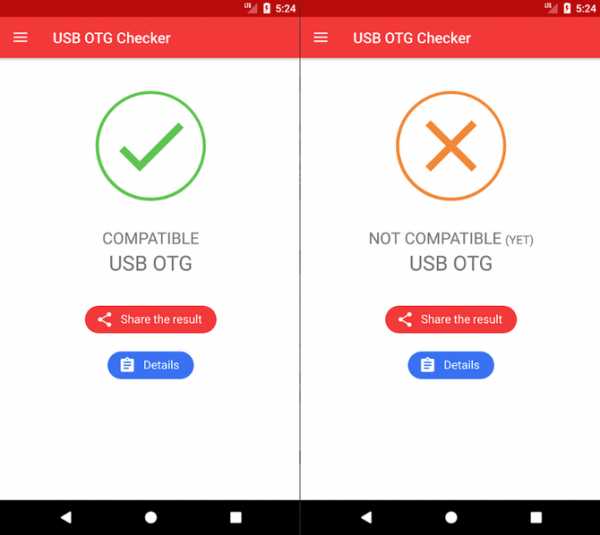
лучше, чем PlayStation Classic? Делаем ретроконсоль!
Покупаем соответствующий переходник. В зависимости от того, есть ли у нас смартфон с разъемом USB типа C или microUSB (USB типа B), нам также необходимо приобрести адаптер. Если у вас телефон с входом USB type C, то можно использовать кабель (переходник) female вход USB A -> USB C (фото 1). Если у нас есть телефон с более старым решением, т.е. microUSB, мы будем использовать кабель (переходник) female USB A input -> microUSB (фото 2). Если наш телефон работает на USB C, а под рукой есть только второй вариант, но еще и другой переходник - microUSB -> USB C , то покупку первого варианта можно не покупать.Указанное сочетание можно успешно использовать без дополнительных затрат (фото 3). И хотя они начинаются примерно с 2 злотых за одно такое мини-устройство, стоит подумать о чем-то подороже, чтобы оно не развалилось просто в руках.

Вход USB A, розетка -> USB C.

USB Гнездовой вход -> microUSB.

Разъем USB A -> microUSB и microUSB -> USB C.
Форматируем флешку. Следующим шагом, который можно, но не нужно делать (хотя это может повлиять на стабильность и совместимость), является форматирование флешки в файловой системе FAT32. В этой системе мы получаем флешки напрямую от производителя, так что если мы не игрались с форматированием в другой системе (например NTFS), то можем пропустить этот шаг. Однако, чтобы быть уверенным, давайте поместим целевую флешку в USB-порт нашего компьютера и в Мой компьютер щелкните ее правой кнопкой мыши, выбрав параметр формат .Если в строке Файловая система указано FAT32, нам больше ничего делать не нужно и можно переходить к следующему подпункту. Если он другой, или мы просто хотим очистить носитель от всех данных, нажмите на поле Восстановить настройки устройства по умолчанию , а затем Пуск . Также мы получим предупреждение о том, что форматирование сотрет все данные на диске, на что конечно же нажимаем ОК и через несколько мгновений получаем "девственную" флеш память, готовую к работе со смартфоном.

: Как установить Microsoft Windows 10 с USB-накопителя и DVD?
Подключите флешку к смартфону. Последний шаг — физически подключить флешку к смартфону, благодаря ранее купленному переходнику. После первого подключения должны автоматически появиться два уведомления на верхнем луче системы Android. Нажав на первый, мы перейдем непосредственно к эксплуатации содержимого флешки, то есть к конечной цели нашего руководства.Второе уведомление позволит нам выбрать, для чего мы хотим использовать сам адаптер. После подключения флешки система автоматически определит нужную настройку, чтобы все работало (т.е. чтобы мы могли просматривать содержимое устройства и пользоваться им), но стоит знать, что у нас есть шанс изменить эти настройки на варианты, представленные на скриншоте ниже. Чтобы правильно извлечь флешку из смартфона (без риска, например, потери данных или повреждения носителя), снова перейдите в верхнюю панель системы, нажмите УДАЛИТЬ , а затем безопасно извлеките носитель с адаптером OTG.
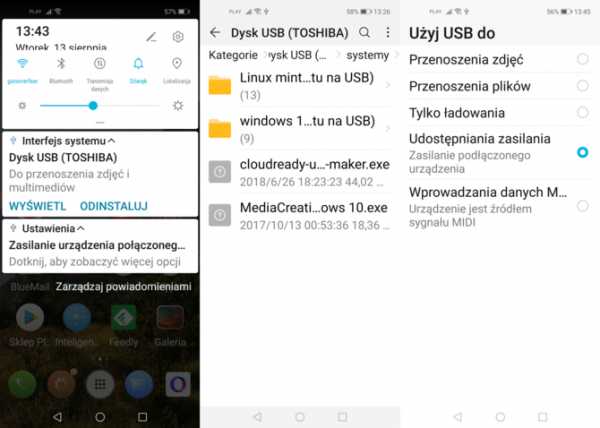
Как подключить флешку к телефону?
Современные смартфоны, помимо возможности общаться с миром, также имеют возможность подключения внешних устройств, таких как USB-накопители. Благодаря этому у нас есть возможность архивировать фото или видео.
Подходящий кабель для подключения USB-накопителя
Для подключения флешки к телефону нам нужен только кабель USB OTG (USB On-The-Go), благодаря которому мы можем подключить устройство к нашему смартфону.Цены на кабели USB OTG варьируются от 3 до 60 злотых. У него два разных конца. Один из них — microUSB, а с другой — USB-разъем «мама».
Выпускаемые сегодня флешки небольшие, но очень емкие, поэтому мы можем носить их с собой все время, не ощущая их. Это может спасти нам жизнь в том случае, если в нашем телефоне недостаточно места, и нам нужно будет, например, сделать несколько фотографий. Чтобы перенести файлы со смартфона на внешнюю память, нам не обязательно использовать для этой цели компьютер.
Как подключить флешку телефона?
Подключение очень простое. Подключаем меньший конец к телефону, а с другой стороны ставим нашу флешку. Как я уже говорил, такой кабель можно купить даже за несколько злотых. Для одноразового использования в самый раз, но надо понимать, что тогда его качество не будет слишком высоким, поэтому стоит инвестировать в более качественный кабель.
Поддержка OTG
Чтобы наш смартфон читал флешку, он должен поддерживать режим OTG.Это необходимо, потому что иначе наше внешнее устройство не будет найдено. Это можно легко проверить, и все, что вам нужно сделать, это загрузить приложение USB OTG Checker. Затем нажмите «тест», после чего на экране нашего телефона вы увидите информацию, есть ли в устройстве такая функция или нет.
Конфигурация флешки и телефона
Флешкатакже должна быть должным образом подготовлена для работы с телефоном. Для этого подключите его к компьютеру, а затем выберите вариант форматирования.Затем нам нужно убедиться, что файловая система : FAT32 . Стоит знать, что при форматировании все файлы с устройства будут удалены, поэтому если у нас там есть что-то ценное, сделайте резервную копию, чтобы не потерять. Теперь ничего не остается, как подключить флешку к телефону. Если он имеет большую мощность, его необходимо снабдить дополнительным источником тока в виде блока питания.
Для облегчения передачи контента вы можете использовать один из файловых менеджеров.Как видите, вы можете легко увеличить память своего смартфона, очистив телефон от старых фотографий или данных.
.КабельOTG USB C, или как подключить флешку к смартфону?
13 апреля 2021 г.
Иногда самым безопасным способом является хранение данных на USB-накопителе. Это полезно, когда в смартфоне не хватает памяти или у вас нет доступа к Интернету. Для подключения устройств необходим кабель OTG USB C.
КабельUSB C OTG: для чего он нужен?
Если вы хотите подключить USB-накопитель к смартфону, вам понадобится так называемый OTG-кабель. Стоят они относительно недорого и продаются буквально на каждом углу. Кроме того, для доступа к данным на USB-накопителе требуется специальное приложение.
ПоддержкаOn-The-Go появилась в USB в 2006 году и позволила подключить два устройства без дополнительного USB-хоста. При USB-подключении одно из устройств действует как хост, а другое — как периферийное устройство.Кроме того, одно и то же устройство может быть хостом или периферийным устройством в разных условиях. Благодаря USB OTG устройства имеют двойное назначение и возможность определять, кем они являются. Если мы говорим о смартфонах, я даю возможность подключать внешние устройства без посредников. Современные смартфоны имеют встроенную функцию, позволяющую легко подключать флешки, камеры, клавиатуры, принтеры. Фактически можно подключить любое устройство, не требующее установки дополнительных драйверов.Если ваш смартфон не поддерживает OTG, вы можете использовать переходник.
Теоретически любое USB устройство можно подключить через это устройство. На практике ситуация немного сложнее. Возможно, вам придется немного поэкспериментировать. Флешки легко подключаются через USB OTG. Хотя бы флешки до 32гб. Сложности возникают с внешними жесткими дисками с питанием от USB. Им просто не хватает мощности. Впрочем, если ваш внешний винчестер питается от сети переменного тока, здесь никаких сложностей возникнуть не должно.Мышь и клавиатуру можно легко подключить таким образом, так что вы можете попробовать работать в офисной программе, установленной на вашем смартфоне, точно так же, как на стационарном компьютере или ноутбуке. Вы можете подключить джойстик и руль для игр, только помните, что не все игры на Android поддерживают игровые аксессуары. Есть возможность использовать картридер через USB OTG, камеру и даже переходник USB-to-Ethernet, дающий возможность подключения к проводному интернету. Благодаря OTG можно подключить принтер, а также телевизор или монитор компьютера (в этом случае может потребоваться дополнительный кабель HDMI).
Можно ли подключить несколько устройств через USB OTG? Да, но для этого требуется разветвитель-концентратор, который представляет собой устройство с несколькими портами USB. Кроме того, многие устройства быстрее разряжают аккумулятор смартфона.
Теоретически, начиная с версии 2.3, любой Android без проблем справится с USB OTG. На самом деле многие производители ограничивают эту возможность по разным причинам (например, для экономии заряда батареи), не устанавливают необходимое ПО и т. д. Поддержка USB OTG часто отсутствует в устройствах начального уровня.Подавляющее большинство устройств среднего класса оснащены соответствующей технологией.
Как работает перенос файлов с флешки на смартфон?
Если доступен кабель USB-C OTG, все, что вам нужно сделать, это подключить его и передать нужные файлы. Каков весь процесс и с какими трудностями мы можем столкнуться?
Для подключения флешки к планшету или телефону в первую очередь потребуется поддержка USB Host через само устройство.Кроме того, для физического подключения USB-накопителя вам понадобится кабель OTG. Также желательно, чтобы флешка поддерживала файловую систему FAT32, хотя иногда можно работать и с файловой системой NTFS. Если у вас уже все есть, то можно переходить сразу к подключению.Раньше для подключения флешки к телефону или планшету требовался root-доступ, и приходилось прибегать к сторонним программам, так как системные утилиты не всегда это позволяли . В настоящее время для большинства устройств с Android 6, 7, 8 и 9 все необходимое уже встроено в систему и обычно флешка "видна" сразу после подключения.Подключите диск кабелем OTG или напрямую, если у вас флешка USB-C или Micro USB. В общем, в области уведомлений мы видим информацию от системы Android о подключении съемного накопителя «USB-диск». И предложение открыть встроенный файловый менеджер. Если вы видите уведомление «Невозможно подключить USB-накопитель», это обычно означает, что флешка находится в неподдерживаемой файловой системе (например, NTFS) или содержит несколько разделов. Если на вашем телефоне или планшете установлен сторонний файловый менеджер, некоторые из них могут «перехватывать» подключение флешки и отображать собственное уведомление о подключении.
Если не появляются уведомления и телефон не видит флешку, это может быть из-за того, что: телефон не поддерживает USB-Host, либо вы подключаете не флешку, а внешний жесткий диск, для которого он не подходит иметь достаточную мощность.
Если все прошло успешно и флешка подключена, то пользоваться ей будет удобнее не во встроенном файловом менеджере, а в стороннем файловом менеджере.
.Флешка- как подключить?
Портативная память, такая как флешка, имеет широкий спектр применения. На нем можно хранить различные файлы, а также легко переносить их между устройствами. Флешки можно подключать не только к компьютеру, но и к мобильным устройствам – телефонам и планшетам. Как это сделать?
Как пользоваться флешкой?
USB-накопитель, подключенный к смартфону, можно использовать для многих целей. Чаще всего используется для быстрой передачи файлов, таких как видео и фото, на другие устройства, а также для архивирования.
Данные могут быть переданы другими способами, такими как онлайн-передача, через соединение Bluetooth или NFC, но это может занять много времени и дополнительно потребовать большого пакета данных при отправке на мобильное устройство, а не через вашу собственную сеть Wi-Fi. Поэтому флешка, подключенная к смартфону, зачастую является наиболее удобным способом переноса данных на компьютер или с компьютера, либо их резервного копирования непосредственно на портативную память.
Флешка для смартфона - что нужно?
Для подключения флешки к телефону он должен иметь выход microUSB, USB-C или порт Lightning в случае устройств Apple.Вам также понадобится подходящий кабель для подключения USB-накопителя.
Для подключения флешки к смартфону необходимо использовать кабель USB OTG, т.е. USB On-The-Go. Это тип адаптера, оснащенный двумя наконечниками - с одной стороны, с портом microUSB, USB-C или Lightning, который подключается к телефону, а с другой стороны, с портом USB, куда помещается флешка. .
Кабель USB OTGможно приобрести в магазинах со смартфонами, электроникой, компьютерами, а также в интернет-магазинах, на аукционах.Стоимость этого типа адаптера обычно составляет от 6 до 30 злотых в зависимости от его типа и производителя. На выбор есть модели с кабелем или без него.
Альтернативой покупке адаптера является приобретение специальной флешки с двумя разъемами USB. Подробнее о таких воспоминаниях мы пишем ниже.
Могу ли я всегда подключать флешку к телефону?
Для подключения флешки к телефону необходимо выполнение двух основных условий:
- телефон должен поддерживать режим OTG,
- на флешке должна быть установлена файловая система FAT32.
Чтобы можно было использовать подключенную к телефону флешку, она должна в первую очередь поддерживать режим OTG. Эта опция есть у большинства моделей телефонов. Проверить это можно специальными приложениями, например, бесплатным приложением USB OTG Checker.
Также важна правильно подготовленная флешка. Он должен поддерживать файлы в системе FAT32, потому что тогда телефон сможет получить доступ к данным на переносной памяти. Чтобы установить файловую систему FAT32 на флешке, отформатируйте ее на своем компьютере - восстановите на ней настройки по умолчанию и выберите эту файловую систему.
Внимание! Перед форматированием флешки следует перенести с нее все важные файлы, т. к. они будут удалены.
Подключение флешки - шаг за шагом
Если у нас есть подходящий кабель для подключения флешки к телефону, телефон и флешка готовы к выполнению такой операции, можем ее запускать.
1. Вставьте кабель USB OTG в порт на смартфоне.
2. Флэш-накопитель USB подключен к другой стороне кабеля USB OTG.
3. Смартфон должен сам определить носитель информации.
4. Мы можем сделать резервную копию файлов с помощью файлового менеджера.
5. По окончании работы отсоедините смартфон и флешку.
Какая флешка лучше всего подходит для передачи файлов на телефон и с телефона?
Чтобы передача файлов между телефоном и флешкой была еще быстрее, стоит использовать флешку, оснащенную интерфейсом USB 3.0. В результате он обеспечивает очень быструю передачу по сравнению со старым разъемом типа USB 2.0.
Также стоит упомянуть, что на данный момент в продаже есть флешки с двумя разъемами - с одной стороны это стандартный USB, а с другой порт microUSB, USB-C или Lightning, поэтому использование дополнительный переходник не нужен - флешку можно просто воткнуть в мобильное устройство, а потом вынуть и воткнуть в компьютер.
.Как подключить флешку, клавиатуру или мышь к Android
У вас есть USB-накопитель, клавиатура, мышь или другой USB-накопитель, который вы хотите подключить к своему Android? С ними справляются многие смартфоны и планшеты. Посмотрите, как это сделать и что вам понадобится.
Мы можем подключить стандартные USB-периферийные устройства к Android, такие как флешки, внешние накопители, клавиатуры или мыши, однако у вас должен быть подходящий кабель со встроенным стандартным адаптером USB-microUSB.
После подключения флешки к Android таким кабелем в нашей системе должен активироваться режим USB OTG (USB On-The-Go), благодаря которому с подключением можно справиться. Этот режим доступен на большинстве устройств. Однако, если ваш смартфон или планшет не поддерживает такую функцию, вы можете попробовать активировать ее вручную, но для этого потребуется рут.
Что такое кабель USB OTG и сколько он стоит?
Это кабель со стандартным разъемом microUSB для Android с одной стороны и гнездовым USB-входом с другой.Таким образом, говоря простым языком, это адаптер, который позволяет подключать обычное USB-устройство к порту microUSB для Android.
Стоимость такого кабеля очень маленькая - типичный "китаец" мы можем купить на Аллегро или в местной GSM комиссии за несколько злотых. Такого кабеля должно хватить для домашнего использования. Однако, если мы хотим брендовый кабель (например, от Samsung), мы должны учитывать стоимость в несколько десятков злотых.
Как проверить, поддерживает ли мое устройство режим USB OTG?
Большинство Android имеют встроенную поддержку USB OTG, но на рынке также есть некоторые устройства, которые не имеют этой функции по умолчанию.Чтобы проверить, поддерживает ли наше устройство USB OTG, мы можем использовать приложение USB OTG Checker .
После загрузки приложения запустите его и запустите соответствующий вариант проверки. Приложение проанализирует наше устройство и проверит, возможна ли поддержка OTG.
Как подключить флешку кабелем USB OTG?
В первую очередь нам необходимо отформатировать флешку в файловую систему FAT32. Для этого подключите его к компьютеру, а затем откройте окно «Мой компьютер».
Если у нас есть какие-либо важные данные на флэш-накопителе, их следует скопировать на диск. Щелкните правой кнопкой мыши на флешке и выберите «Форматировать…».
В новом окне нажмите «Восстановить параметры устройства по умолчанию», а затем выберите «FAT32» в поле «Файловая система». Подтвердите форматирование кнопкой «Старт».
После завершения операции просто подключите флешку к смартфону с помощью купленного кабеля USB OTG. Если вы подключаете переносной жесткий диск (например.емкостью 500Гб) нам необходимо вооружиться дополнительным источником питания для накопителя, так как сам смартфон не в состоянии запитать весь винчестер. В случае с флешкой такой проблемы нет.
После подключения флешка должна быть автоматически обнаружена и установлена в системе. Теперь мы можем использовать любой файловый менеджер (например, Astro File Manager или ES File Explorer) для просмотра и копирования файлов.
Как включить USB OTG на неподдерживаемом устройстве? [КОРЕНЬ]
Если наш смартфон или планшет не работает с кабелем USB OTG и не имеет нативной поддержки этого режима, то еще есть способ его активировать.Однако нам понадобится root.
Android можно получить с помощью Kingo Android Root или Vroot или Towelroot .
Учебники по рутированию с помощью различных инструментов см. по ссылкам выше. После рута устанавливаем на телефон приложение USB OTG Helper . Используется для автоматического монтажа носителей после подключения кабелем USB OTG.
Помощник
USB OTG должен запуститься автоматически после подключения устройства через кабель.На экране появится интерфейс OTG Helper, в котором мы можем смонтировать флешку (Mount) или отключить ее (Unmount). После установки она будет видна на смартфоне точно так же, как карта памяти, вставленная прямо в слот для карты microSD.
.Как скопировать файлы с компьютера или смартфона на флешку? Руководство для всех
Если вы не знаете как копировать файлы на флешку, обязательно стоит приобрести этот навык, т.к. он будет полезен во многих ситуациях. Презентация, фотографии или документы — это лишь некоторые из файлов, которые мы можем загрузить на нашу флешку. Благодаря этому мы можем легко обмениваться ими или передавать их, например, между компьютером и смартфоном.
Как скопировать файлы с компьютера на флешку?
Копирование файлов с компьютера на флэш-диск тривиально, так как процесс одинаков независимо от типа файла.
- Для начала нам необходимо подключить флешку к USB порту компьютера.
- После чего на экране должно появиться сообщение об обнаружении нового оборудования.
- Далее выбираем Мой компьютер → Съемный диск или иконку с названием нашей флешки, например SanDisk или Kingston.
- Теперь нам нужно щелкнуть правой кнопкой мыши файл, который мы хотим скопировать. Затем мы можем выбрать «Копировать» ([Ctrl] + [C]) или «Вырезать» ([Ctrl] + [X]), когда мы хотим навсегда удалить файл с компьютера и иметь его только на USB-накопителе.
- Наконец, нам нужно снова зайти в меню «Мой компьютер» и заново создать наш съемный диск. Мы должны щелкнуть правой кнопкой мыши в свободном месте и выбрать «Вставить» ([Ctrl] + [V]), и все готово.
1.
Перед извлечением оборудования из USB-входа используйте команду «Безопасное извлечение устройства» в правом нижнем углу экрана компьютера. Об этой деятельности стоит помнить, ведь благодаря ей наша флешка не будет заражена вирусами.
Как загрузить фото со смартфона на флешку?
В настоящее время большинство производителей телефонов Android оснащают их возможностью подключения внешних USB-устройств, таких как клавиатура, мышь или флешка.
Вам понадобится специальный адаптер USB OTG с двумя разъемами microUSB и входом USB. Это не дорого, так как мы купим самые дешевые примерно за 5 злотых. Однако стоит купить чуть более дорогой и, следовательно, более качественный кабель, чтобы он прослужил нам дольше.
Однако, прежде чем купить его, нам нужно проверить, поддерживает ли наш смартфон режим OTG, необходимый для подключения флешки. Для этого скачайте программу USB OTG Checker. Запустите программу и нажмите «Тест».Через некоторое время мы должны получить сообщение с информацией, поддерживает ли наш телефон услугу OTG. Если он положительный, мы можем продолжить. Вот инструкция как закачать файлы на флешку:
- Перед тем, как подключить флешку к телефону, мы должны отформатировать ее в файловую систему FAT32.
- Итак, подключаем его к компьютеру и выбираем меню «Мой компьютер», кликаем правой кнопкой мыши по названию флешки и выбираем пункт «Форматировать», в новом окне выбираем «Восстановить настройки по умолчанию».Затем выберите FAT32 и «Пуск» в поле файловой системы.
- Подготовленную таким образом флешку можно подключить к смартфону, который автоматически определит USB-память.
Если на нашей флешке есть какие-либо файлы, мы должны скопировать их в другое место перед форматированием, потому что этот процесс безвозвратно удаляет все сохраненные файлы.
Мы сами можем убедиться, что процесс загрузки файлов на флешку прост, вне зависимости от устройства. Ниже мы рекомендуем несколько руководств, которые помогут нам купить хорошую флешку.
.USB OTG — что это и для чего?
Быстро копируйте файлы с USB-накопителя, подключайте к телефону мышь, клавиатуру, картридер и другие внешние устройства. Все это возможно благодаря функции USB OTG. Что такое ОТГ? Как проверить, есть ли он на вашем телефоне? Вы найдете ответы прямо здесь.
Что такое USB OTG?
USB OTG (USB On-The-Go) — технология, позволяющая подключать USB-устройства к хорошему смартфону или планшету.Это может быть флешка, устройство чтения карт памяти, мышь, клавиатура, фотоаппарат, аудиоаппаратура и другие аксессуары.
Какие телефоны имеют USB OTG?
OTG на Android существует уже давно. Поддержка появилась в 2011 году, в Android 3.1. Следует отметить, что поддержка USB OTG зависит не только от системы, но прежде всего от данной модели телефона. Некоторые смартфоны с соответствующей версией Android не имеют функции USB OTG, потому что производитель просто не сделал ее доступной или даже заблокировал.
Как проверить, поддерживает ли мой телефон функцию OTG?
Вы можете использовать эти программы на своем Android-смартфоне:
Только не забудьте потом их удалить, потому что после разовой проверки эти приложения становятся ненужными. PS. Здесь вы узнаете, как удалять программы с телефона, чтобы было больше памяти, а здесь, как очистить память телефона, чтобы работать быстрее.
По желанию можно поискать нужную информацию, в спецификации смартфона на сайте производителя, либо после входа в системные настройки ввести в поле поиска OTG и проверить, не найден ли подходящий вариант.
Можно ли подключить к iPhone USB-накопитель?
Да, можно. Однако у iPhone не USB, а порт Lightning. Именно поэтому требуются специальные переходники USB to Lightning или просто флешки, диски или ридеры со встроенным штекером Lightning. Это не классический USB OTG, но внешняя память работает. Здесь вы можете найти хороший iPhone.
Как включить функцию OTG?
Иногда в смартфоне есть USB OTG, но по умолчанию функция отключена.Затем перед подключением USB-накопителя необходимо включить его в системе.
Например, в телефоне OnePlus 6 перейдите в «Настройки» — «Система» и активируйте здесь опцию запоминающего устройства OTG.
Что мне нужно для использования OTG на моем телефоне?
Помимо того, что вы должны убедиться, что ваше оборудование поддерживает стандарт OTG, вам необходимо вооружиться переходником с гнезда USB type A «папа», на штекер USB type C или micro USB (в зависимости от того, какой из них подходит для вашего смартфона) .
Адаптер не требуется, если подключаемый аксессуар уже имеет соответствующий штекер. Есть, например, диски или «флешки» с разъемом USB type C или micro USB.
Для чего OTG в смартфоне?
Наиболее распространенное соединение OTG используется для копирования файлов с или на USB-накопитель (флеш-накопитель, портативный накопитель, устройство чтения карт SD).
Если вы работаете стационарно на планшете, вам могут пригодиться хорошая клавиатура и мышь. Конечно, еще лучшая альтернатива — подключить беспроводную Bluetooth-мышь и мышь.Иногда это касается и смартфона (некоторые из них можно подключить к монитору и использовать для стационарной работы).
Еще одним примером, но гораздо менее распространенным, является подключение аудиооборудования к телефону через USB (например, усилитель для наушников/ЦАП).
Короче, функция USB OTG в телефоне удобная. В первую очередь для подключения флешки и быстрого копирования фото, видео, музыки и других файлов, особенно если под рукой нет компьютера. Стандарт OTG также часто используется для подключения к телефону мыши и клавиатуры.
См. также:
.